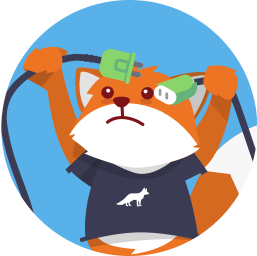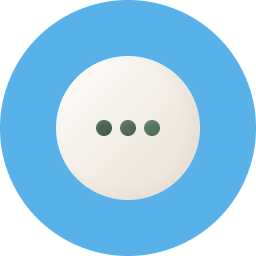Pour connecter de manière sécurisée votre boite mail à Cleanfox, vous allez devoir créer un mot de passe unique, dit mot de passe d'application, qui permettra à Cleanfox d'accéder à vos emails à trier sans connaitre votre mot de passe personnel.
Pour cela, 2 à 3 étapes seront nécessaires. Elles vous sont détaillées directement sur l'application Cleanfox. Nous vous conseillons de les suivre directement depuis votre application. En cas de problème, nous vous récapitulons les étapes ici :
Comment se connecter à Cleanfox ?
Il suffit d’effectuer 2 étapes en dehors de Cleanfox, directement depuis votre compte Hotmail / Outlook. On vous accompagne à chaque étape.
POUR UNE CONNEXION AVEC VOTRE ORDINATEUR
Etape 1 : Activez la vérification en deux étapes
La vérification en deux étapes de Microsoft vous permet de protéger votre compte à l’aide d’un mot de passe et de votre téléphone.
Tout d’abord connectez-vous sur votre compte Hotmail/Outlook sur le site Cleanfox. Pour cela, entrez votre adresse mail.
❓Si vous avez déjà activé la double authentification sur votre compte Microsoft, confirmez le code reçu par message et allez directement à l’étape 2 pour créer un mot de passe d’application.
Sinon, vous devrez activer la vérification en 2 étapes, pour cela suivez les étapes suivantes:
1. Cliquez directement sur le lien proposé dans l'application Cleanfox.
2. Entrez le mot de passe de votre compte Microsoft.
3. Une fois connecté à votre compte Microsoft, vous tomberez sur la page "Configurer votre smartphone avec un mot de passe d’application". Cliquez sur "Suivant" jusqu'à tomber sur la page "Options de sécurité supplémentaires".
4. Descendez jusqu’à la section “Vérification en deux étapes”.
5. Cliquez sur “Configurer la vérification en deux étapes”, puis suivez les instructions de Microsoft
Note: Deux options sont envisageables pour activer la vérification en deux étapes avec votre compte Microsoft.
1. Disposer d’une deuxième adresse mail, différente de celle utilisée pour votre compte Microsoft
2. Utiliser votre numéro de portable, vous devrez alors installer l’application Microsoft Authenticator pour associer votre compte à votre numéro de téléphone.
Pour finir, retournez dans l'application Cleanfox et cliquez sur "J'ai validé cette étape".
Etape 2 : Créer un mot de passe d’application
Pour la deuxième étape, vous allez devoir générer un mot de passe d’application. Pour cela, suivez les étapes suivantes:
1. Cliquez directement sur le lien proposé dans l'application Cleanfox
2. Vous tomberez sur la page "Utiliser ce mot de passe d’application pour la connexion".
3. Copiez le mot de passe d'application affiché et retournez sur Cleanfox.
4. Cliquez sur “J’ai validé toutes les étapes”
5. Connectez vous en entrant à nouveau votre adresse Gmail et votre mot de passe d'application que vous avez copié précédemment.
6. Puis cliquez sur Suivant.
Vous avez enfin fini ! Votre compte est enfin sécurisé. Votre boite mail est ensuite scannée par Cleanfox. A la fin du scan, vous pourrez commencer votre tri !
ℹ️ Si vous rencontrez toujours des problèmes de connexion, n'hésitez pas à contacter le support à l'adresse mail suivante :
support@cleanfox.ioPOUR UNE CONNEXION MOBILE
Etape 1 : Activez la vérification en deux étapes
La vérification en deux étapes de Microsoft vous permet de protéger votre compte à l’aide d’un mot de passe et de votre téléphone.
1. Rendez-vous sur votre application Cleanfox et cliquez sur Commencer.
2. Entrez votre adresse mail Microsoft.
3. Un récapitulatif des étapes sera affiché. Cliquez sur Suivant puis "J'ai compris !".
4. Vous allez être redirigé vers votre compte Microsoft. Renseignez votre mot de passe Microsoft.
❓Si vous avez déjà activé la double authentication sur votre compte Microsoft, vous devez vous rendre dans votre application Microsoft Authenticator pour approuver la demande.
Sinon, vous devrez activer la vérification en 2 étapes, pour cela suivez les étapes suivantes :
1. Cliquez directement sur le lien proposé dans l'application Cleanfox.
2. Entrez le mot de passe de votre compte Microsoft.
3. Une fois connecté à votre compte Microsoft, vous tomberez sur la page "Configurer votre smartphone avec un mot de passe d’application". Cliquez sur "Suivant" jusqu'à tomber sur la page "Options de sécurité supplémentaires".
4. Descendez jusqu’à la section “Vérification en deux étapes”.
5. Cliquez sur “Configurer la vérification en deux étapes”, puis suivez les instructions de Microsoft
Note: Deux options sont envisageables pour activer la vérification en deux étapes avec votre compte Microsoft.
1. Disposer d’une deuxième adresse mail, différente de celle utilisée pour votre compte Microsoft
2. Utiliser votre numéro de portable, vous devrez alors installer l’application Microsoft Authenticator pour associer votre compte à votre numéro de téléphone.
Pour finir, retournez dans l'application Cleanfox et cliquez sur "J'ai validé cette étape".
Etape 2 : Créez un mot de passe d’application automatiquement
Microsoft va vous renvoyer automatiquement sur Cleanfox.
1. Cliquez sur Générer automatiquement. Patientez quelques secondes.
2. Cliquez sur "C'est parti !"
3. Vous arriverez sur une page "Connectez votre boîte mail". Le mot de passe d'application sera automatiquement collé. Cliquez sur Suivant.
Vous avez enfin fini ! Votre compte est enfin sécurisé. Votre boite mail est ensuite scannée par Cleanfox. A la fin du scan, vous pourrez commencer votre tri !
Vous pouvez enfin apprendre à utiliser Cleanfox pour supprimer efficacement vos mails !
Vous trouverez plus d'information sur notre blog.
ℹ️ Si vous rencontrez toujours des problèmes de connexion, n'hésitez pas à contacter le support à l'adresse mail suivante :
support@cleanfox.io